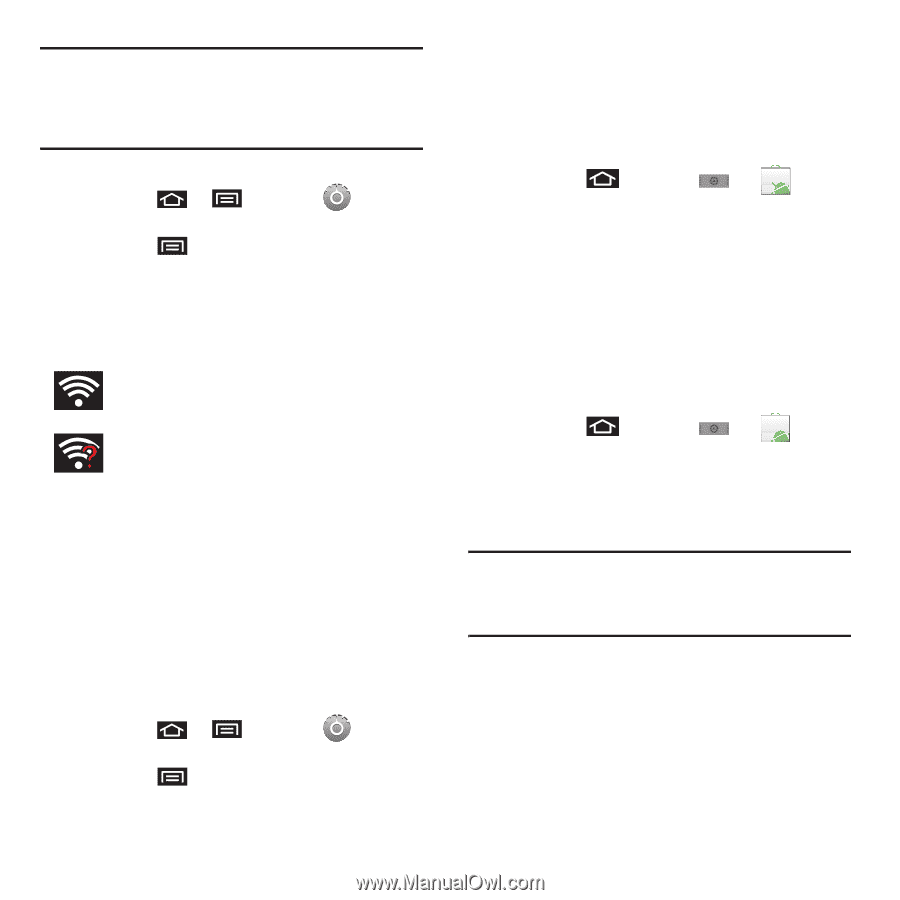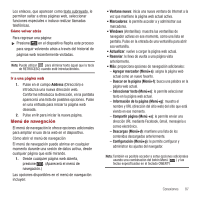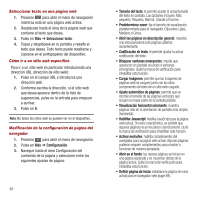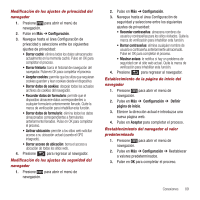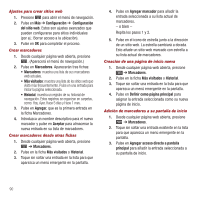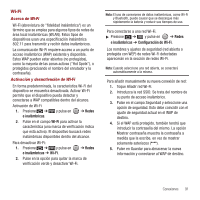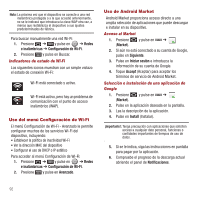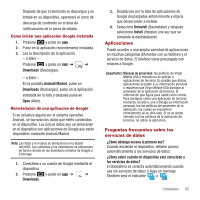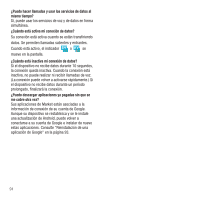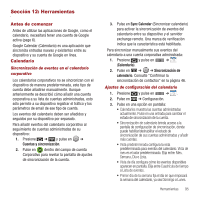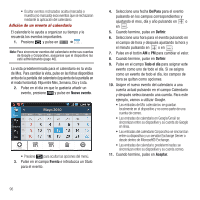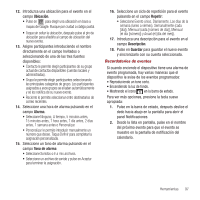Samsung SPH-M910 User Manual (user Manual) (ver.f3) (Spanish) - Page 99
Uso del menú Configuración de Wi-Fi, Uso de Android Market
 |
View all Samsung SPH-M910 manuals
Add to My Manuals
Save this manual to your list of manuals |
Page 99 highlights
Nota: La próxima vez que el dispositivo se conecte a una red inalámbrica protegida o a la que accedió anteriormente, no se le indicará que introduzca la clave WAP otra vez, a menos que restablezca el dispositivo a sus ajustes predeterminados de fábrica. Para buscar manualmente una red Wi-Fi: 1. Presione ➔ y pulse en ➔ Redes e inalámbricas ➔ Configuración de Wi-Fi. 2. Presione y pulse en Buscar. Indicadores de estado de Wi-Fi Los siguientes iconos muestran con un simple vistazo el estado de conexión Wi-Fi: Wi-Fi está conectado y activo. Wi-Fi está activo, pero hay un problema de comunicación con el punto de acceso inalámbrico (WAP). Uso del menú Configuración de Wi-Fi El menú Configuración de Wi-Fi - Avanzado le permite configurar muchos de los servicios Wi-Fi del dispositivo, incluyendo: • Establecer la política de inactividad Wi-Fi • Ver la dirección MAC del dispositivo • Configurar el uso de DHCP o IP estático Para acceder al menú Configuración de Wi-Fi: 1. Presione ➔ y pulse en ➔ Redes e inalámbricas ➔ Configuración de Wi-Fi. 2. Presione y pulse en Avanzado. Uso de Android Market Android Market proporciona acceso directo a una amplia selección de aplicaciones que puede descargar e instalar en su dispositivo. Acceso al Market 1. Presione y pulse en ➔ (Market). 2. Si aún no está conectado a su cuenta de Google, pulse en Siguiente. 3. Pulse en Iniciar sesión e introduzca la información de su cuenta de Google. 4. Toque Accept (Aceptar) para aceptar los términos de servicio de Android Market. Selección e instalación de una aplicación de Google 1. Presione y pulse en ➔ (Market). 2. Pulse en la aplicación deseada en la pantalla. 3. Lea la descripción de la aplicación. 4. Pulse en Install (Instalar). ¡Importante!: Tenga precaución con aplicaciones que soliciten acceso a cualquier dato personal, funciones o cantidades importantes de tiempos de uso de datos. 5. Si se le indica, siga las instrucciones en pantalla para pagar por la aplicación. 6. Compruebe el progreso de la descarga actual abriendo el panel de Notificaciones. 92